Новая утилита "Расширенные сетевые настройки контроллеров" позволяет не только редактировать сетевые настройки контроллеров на этапе пусконаладки СКУД (без установки остальных компонентов ПО), но и настраивать дополнительные IP-адреса для доступа к контроллеру (до 4 штук).
Внимание! Если задан пароль доступа к настройкам, он не может быть изменен в других компонентах ПО RusGuard. В случае утери пароля, восстановление его НЕВОЗМОЖНО! Необходимо сбросить настройки устройства на заводские.
Настройка дополнительных IP-адресов
Для того чтобы настроить дополнительные IP-адреса:
1.Выполните поиск устройств в сети или по IP (воспользуйтесь одной из соответствующих кнопок в левой части экрана утилиты). По умолчанию при запуске утилиты список пуст (см. рис. 14).
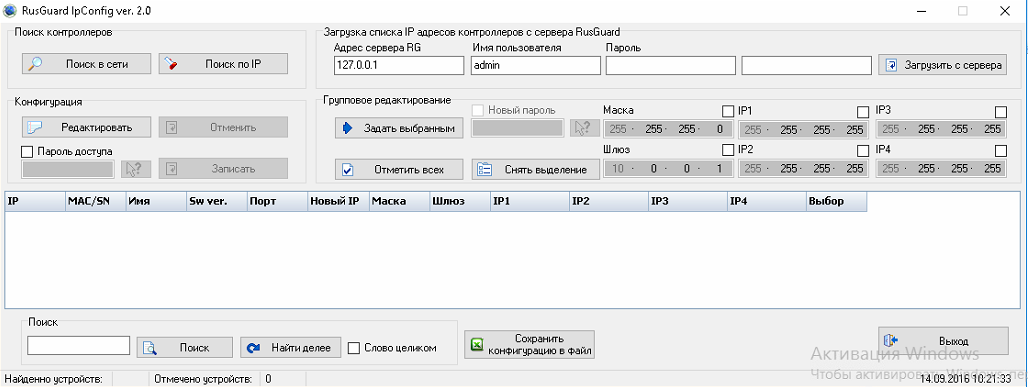
Рисунок 14 - Утилита "Сетевые настройки контроллеров"
2.Выберите нужное устройство в списке найденных, установив флаг в столбце Выбор. Вы также можете выполнить групповую настройку, отметив все контроллеры в списке найденных (Отметить всех). Кроме того, вы можете редактировать параметры непосредственно в ячейках списка.
3.Нажмите на кнопку Редактировать.
4.Если это необходимо, введите пароль в поле ввода Пароль доступа и нажмите на кнопку Записать (см. также ниже).
Обратите внимание, что, если данные защищены паролем, текущие настройки отображаются только после ввода пароля и щелчка мышью в нужной строке списка (см. рис. 15). Если пароль введен неверно, вы не сможете ни просмотреть, ни отредактировать параметры устройств. Обратите также, что для разных устройств в системе могут быть заданы разные пароли.
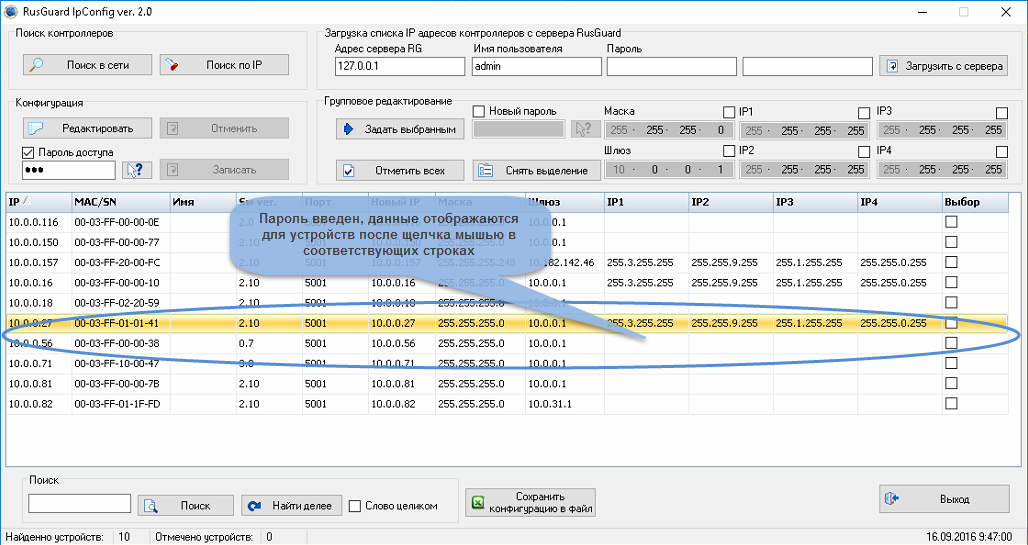
Рисунок 15 - Утилита "Сетевые настройки контроллеров". Отображение данных после ввода пароля и активации строк в списке
5.Введите дополнительные IP-адреса для выбранных контроллеров одним из указанных способов: либо непосредственно в ячейках списка, либо используя поля IP1-IP4 в верхней части формы. Если параметры должны применяться к нескольким устройствам, нажмите на кнопку Задать выбранным (предварително установите флаги возле нужных устройств в списке, как указано выше).
6.Изменения применяются автоматически.
Обратите внимание, что после каждого действия (смены настроек) поля для редактирования становятся неактивными. Чтобы внести дополнительные изменения, необходимо снова нажать на кнопку Редактировать и ввести пароль.
Вы можете задать пароль доступа к параметрам контроллеров.
В этом случае, после ввода дополнительных IP-адресов просмотреть и снова отредактировать их можно будет только после ввода пароля (см. рис. 16). Если вы не хотите использовать пароль, снимите флаг возле поля Пароль доступа.
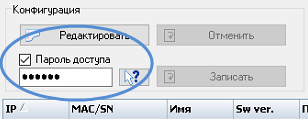
Рисунок 16 - Утилита "Сетевые настройки контроллеров". Ввод пароля
Обратите внимание, что смена пароля выполняется только в данной утилите, а процедура его восстановления не предусмотрена. В случае утери пароля, необходимо сбросить настройки контроллера на заводские.
Чтобы отобразить символы пароля в явном виде, щелкните на пиктограмму ![]() .
.
Для создания/смены пароля воспользуйтесь полем ввода Новый пароль. Вы можете сменить пароль к одному или нескольким устройствам.

Рисунок 17 - Утилита "Сетевые настройки контроллеров". Создание нового пароля
Утилита также позволяет выгружать настройки в локальный файл формата .xls. Поддерживается текстовый поиск (окно в нижней части экрана).
Работая с утилитой, вы можете использовать контекстное меню (правая кнопка мыши).